Kontakty se přirozeně hromadí, ale inteligentní telefony a systémy elektronické pošty shromažďují informace o osobách, s nimiž komunikujeme, velmi různými způsoby. Je téměř nemožné udržovat jediný seznam kontaktních informací, které mohou sdílet naše hlavní telefonní a e-mailové služby.
Tenkrát jsem si uvědomil, že záznam o novém kontaktu v Google měl e-mailové adresy osoby, ale ne její telefonní čísla, a její zápis do mého iPhone měl telefonní čísla, ale ne její e-mailové adresy. Desítky těchto malých nekonzistencí se objevily v měsících od posledního synchronizování kontaktů.
Tyto dva seznamy se zrcadlí mnohem přesněji, když jsem kombinoval funkci synchronizace Google s iTunes se službami Google "Find & merge duplicates".
(V příspěvku od roku 2009 jsem popsal, jak používat službu Google Sync pro kombinování kontaktů a položek kalendáře v aplikaci Outlook, Gmail a iPhone. Protože nyní používám aplikaci Outlook pouze k zálohování doručené pošty Gmailu a Kalendáře Google, cesta synchronizace, díky bohu.)
Začněte zálohováním iPhone; pokyny jsou k dispozici na webu podpory společnosti Apple. S připojeným zařízením iPhone k počítači vyberte kartu Info v aplikaci iTunes, v rozbalovací nabídce vyberte možnost Synchronizovat kontakty, v rozbalovací nabídce vyberte položku Kontakty a klikněte na možnost Synchronizace. Možná budete muset zadat vaše přihlašovací údaje do služby Gmail. Otevře se okno s uvedením počtu kontaktů, které budou přidány, smazány a upraveny.

Jakmile byly kontakty kontaktů pro iPhone přidány do vašich kontaktů v Gmailu, otevřete seznam kontaktů služby Gmail a klikněte na Další akce> Vyhledat a sloučit duplikáty. Jakékoli nadbytečné položky, které vyhledávají skenery, jsou zobrazeny s odkazy pro další podrobnosti. Klepnutím na Sloučit kombinujte všechny duplikáty najednou.

Po odstranění duplicitních záznamů zkontrolujte seznam kontaktů, abyste zjistili jakékoliv dvojité (nebo trojité nebo čtyřnásobné) záznamy, které by pravděpodobně ztratily automegii. V mém případě bylo 23 duplicitních záznamů automaticky spojeno, ale asi půl tuctu dalších dupesů zůstalo. Chcete-li je sloučit ručně, zkontrolujte jejich položky v hlavním seznamu kontaktů a klikněte na Další akce> Sloučit kontakty.
Když jste spokojeni s tím, že kontakty Google jsou v pořádku, vráťte se do služby iTunes a znovu spusťte možnost synchronizace kontaktů, abyste zkopírovali seznam nově oříznutého do telefonu. Položky kontaktů v Googlu a ve vašem iPhone budou tedy shodné nebo stejně identické, jak to umožňují dva systémy.








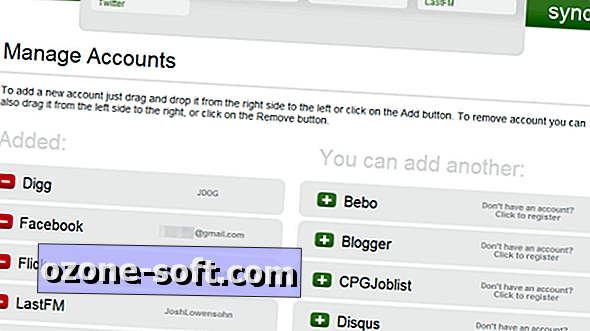




Zanechte Svůj Komentář